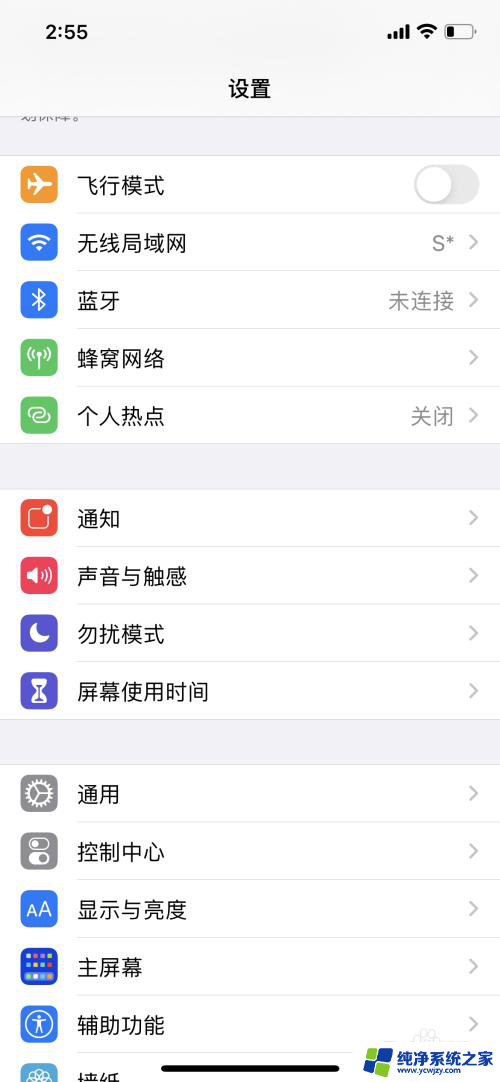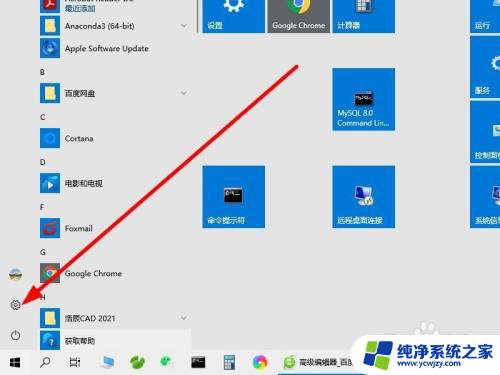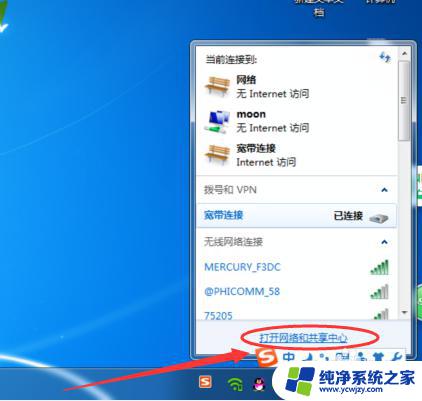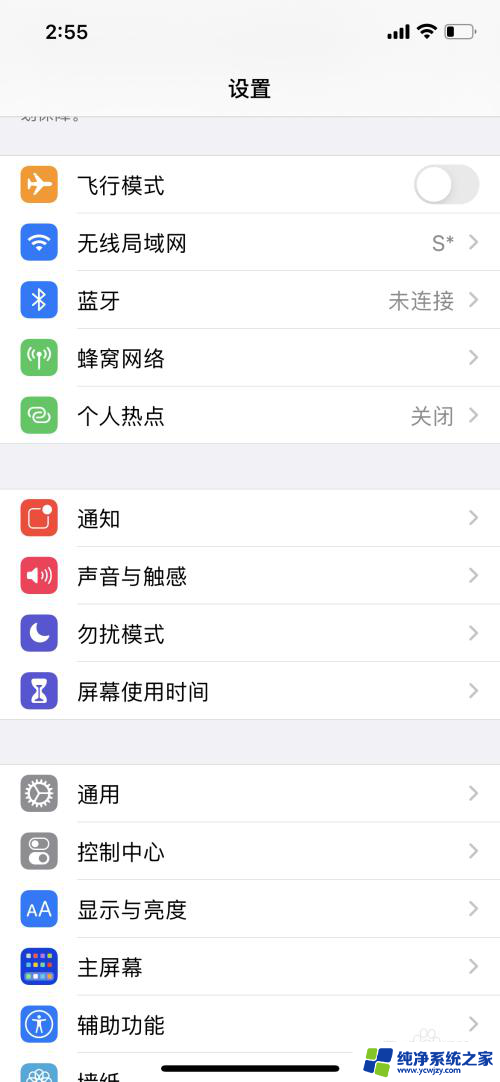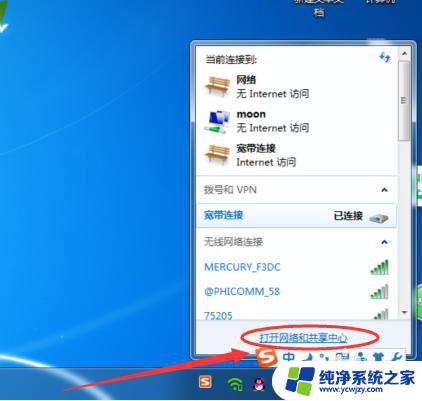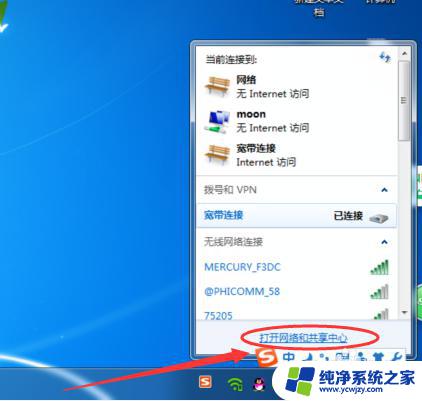为什么开了热点电脑连接不上?解决方法在这里!
更新时间:2023-09-07 09:54:28作者:xiaoliu
为什么开了热点电脑连接不上,在这个数字时代,热点已经成为了我们生活中不可或缺的一部分,有时候我们可能会遇到一个令人沮丧的问题:开了热点却无法连接上网络。这种情况可能会让我们感到困惑和无助,因为我们依赖于网络进行各种活动,包括工作、学习和娱乐。为什么开了热点却无法连接上网络呢?是什么原因导致了这个问题的出现?在本文中我们将探讨一些可能的原因,并提供一些解决方案,帮助您解决这个麻烦的问题。
操作方法:
1.第一步确认打开移动热点。
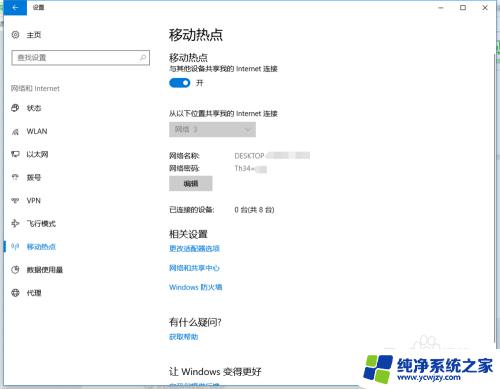
2.点击以太网,选择更改网络适配器设置
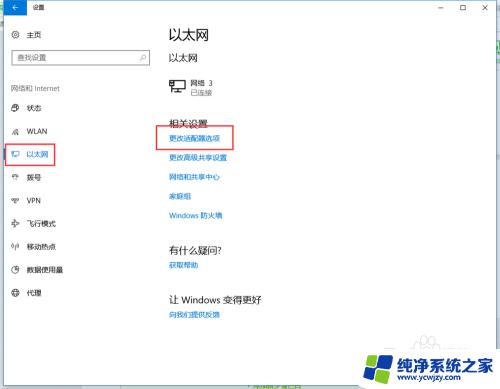
3.找到移动热点网络
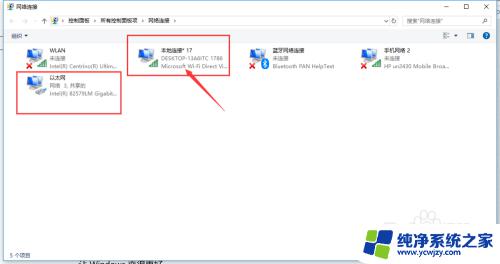
4.右击鼠标选择属性,进入设置菜单,选择IPv4
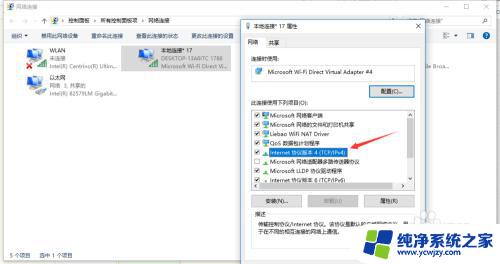
5.IPv4是手动设置IP地址,这里改为自动设置。点击确认保存

6.回到网络设备设置页面,选择以太网网络,右击选择属性
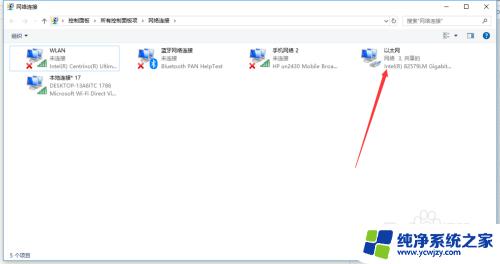
7.属性菜单页面选择网络共享,允许其他计算机网络通过此网络共享打上勾。下面选择要共享的热点网络,设置好点击保存即可。

8.这时就可以用手机连接了。
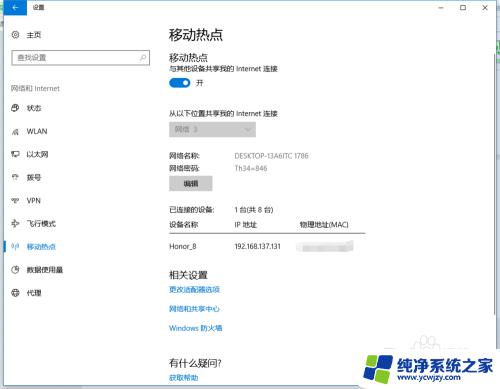
这就是关于开启热点后电脑无法连接的解决方案,如果你遇到了同样的问题,可以按照小编的方法尝试解决。